デスクトップとモバイルで Chrome の言語を変更する方法
Google Chrome には、使いやすく実用的な豊富な機能があります。これらの機能の 1 つは、Chrome の言語を変更して、すべてのメニューと設定を自分の言語で表示したり、コンテンツを別の言語で表示したりする機能です。
具体的には、Chrome UI の表示言語をローカル言語に変更できます。これは、英語を話さない多くの人にとって非常に便利です。コンテンツ翻訳は Chrome のもう 1 つの便利な機能です。これは、ウェブページのコンテンツを必要な言語に翻訳するためです。これは、資料が書かれている言語を話さない人にとって便利です。
このチュートリアルには、Google Chrome UI とコンテンツを好みの言語で表示する方法が含まれています。
Chrome のメニューとコンテンツの表示言語を変更する方法
Chrome 言語を変更する機能は、Chrome の Android バージョンとデスクトップ バージョンの両方で利用できます。このチュートリアルでは、両方のバージョンで言語設定を変更する方法を示します。
デスクトップで Chrome 言語を変更する方法
デスクトップ版 Chrome のメニューを強制的に別の言語で表示したり、ウェブ コンテンツを自分の言語に翻訳するよう提案したりするには、次の手順に従います。
1. 新しいタブを開き、 chrome://settings/languages と入力します をクリックして Enter を押します 言語設定にアクセスします。
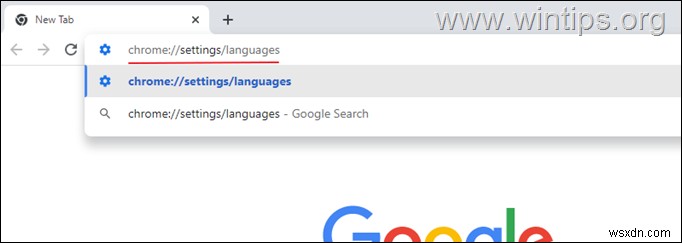
2. 言語の下にあるプルダウン メニューの言語をクリックします。 .
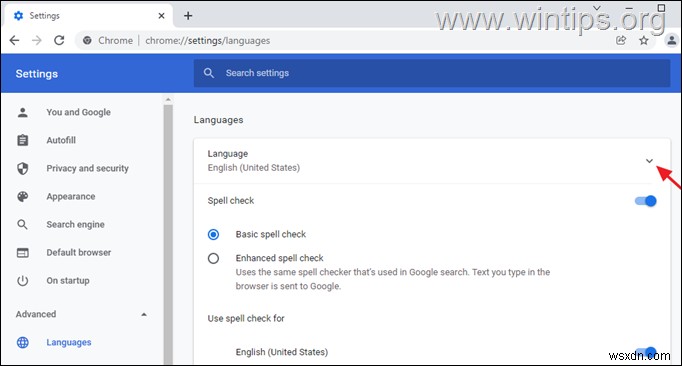
3. 必要な言語がリストにない場合は、次の手順に従って追加してください。
3a. [ 言語を追加 ] をクリックします。 オプション。
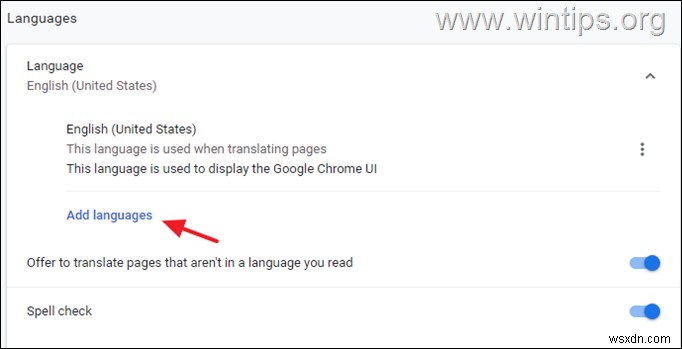
3b. リストから必要な言語を見つけて (または検索して)、 チェック ボックスをクリックして 選択します。 その次。次に、[追加] をクリックします。
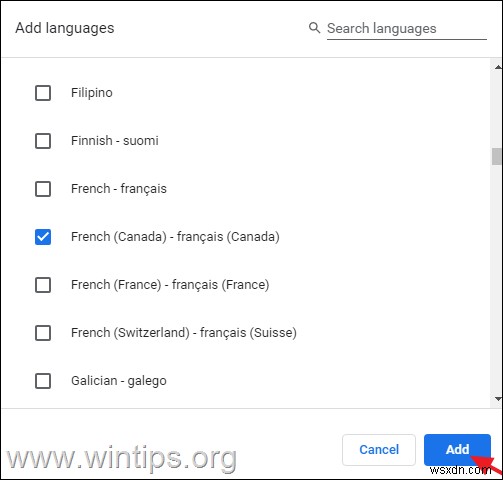
4. Chrome で表示する言語の横にある 3 つのドットをクリックします。 .
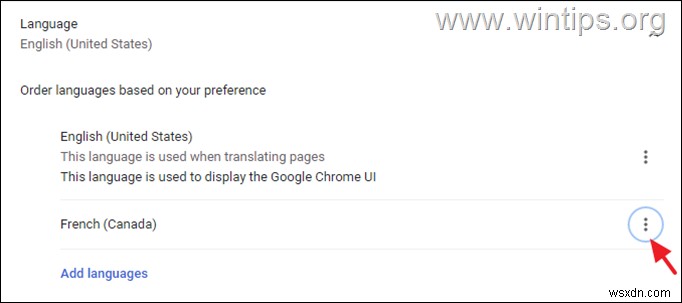
5. [Google Chrome をこの言語で表示] の横にあるチェックボックスをクリックします。 表示言語として設定します。 *
* 注:必要に応じて、[この言語でページを翻訳する] オプションをオンにできます。
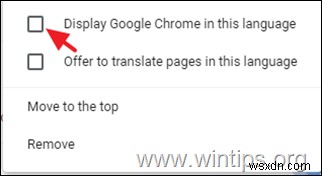
6. 最後に再起動をクリックします Google Chrome を再起動して変更を適用します。
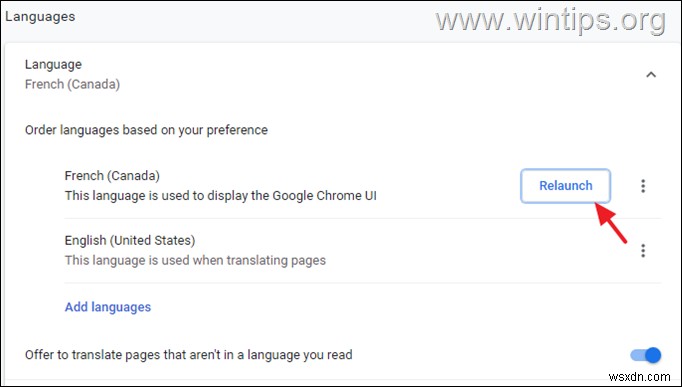
モバイルで Chrome 言語を変更する方法
デスクトップ版 Chrome のメニューをお使いの言語で強制的に表示するには、次の手順に従ってください:
1. 三点をクリック 右上隅にある  をクリックし、[設定] を選択します。 メニューオプションで。
をクリックし、[設定] を選択します。 メニューオプションで。
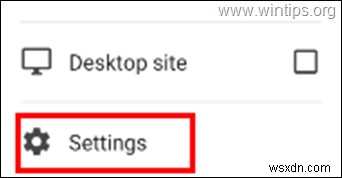
2. 下にスクロールして詳細オプションを表示し、[言語] をタップします。
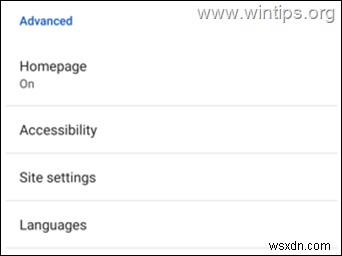
3. 必要な言語がリストにない場合は、 言語の追加 をクリックします。 オプション。
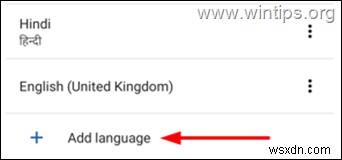
4. 右上の検索アイコンをタップし、言語を入力します 名前 タップして選択します。
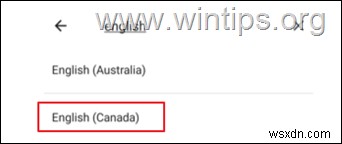
5. 最後に、3 つの点をタップします 目的の言語の右側に移動し、[先頭に移動] を選択します。
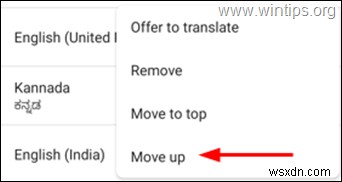
それでおしまい!あなたの経験についてコメントを残して、このガイドが役に立ったかどうか教えてください。他の人を助けるために、このガイドを気に入って共有してください。
-
Windows 10 で既定の言語を変更する方法
既定の言語は、コンピューターに Windows をインストールするときに設定されます。デフォルトの言語を変更するのは難しい作業ですが、Windows 10 を使用している場合は、再インストールしなくても変更できます。 コントロール パネルと設定アプリから変更を加え、Windows でいつでも別の言語を取得できます。 この投稿では、Windows 10 で既定の言語を変更する方法について説明します。 Windows 10 でデフォルトのシステム言語を変更する オペレーティング システムのインストール中に誤って間違った言語を選択してしまいましたか? Windows 10 ではインストール言語
-
Windows 11 で表示言語を変更する方法
Windows 11 の表示言語を変更しますか? 心配はいりません! CPU ガイド 最高の実用的なソリューションを提供します。 Windows 11 の機能 Windows 11 は、これまでで最も期待されている Windows です。 Windows 11 には最新の新機能が搭載されています この Windows を非常に興味深いものにしています。 Windows 11 には、ユーザー エクスペリエンスを向上させ、オフィス ワーカーが 1 つの画面で複数のタスクを同時に実行できるようにする多くの生産性向上機能が含まれています。今回の Windows 11 はアプリケーションが満
